Shopware 3
Integrationshandbuch
Sofort
1. Einführung zu Sofort
Für Sofort müssen sich Ihre Kunden (Endkunden) nicht registrieren: Sie bezahlen schnell und einfach mit ihren bekannten Online-Banking Daten. Dank Echtzeitbestätigung des Überweisungsauftrags können Sie als Händler die Ware sofort versenden beziehungsweise Dienstleistungen sofort erbringen. Zudem können Sie optional auch noch den Käuferschutz anbieten, welcher Ihren Kunden zusätzliche Sicherheit bietet.
Eine Transaktion mit Sofort gliedert sich aus Sicht Ihrer Kunden in folgende Schritte:
- Sobald ein Kunde per Sofort bezahlen möchte, wird er auf eine Seite von Sofort geleitet.
- Unter der dortigen Übersicht der Überweisungsdaten (Zahlungsempfänger, Verwendungszweck, Betrag) wird Ihr Kunde aufgefordert, seine Bankleitzahl einzugeben.
- Anschließend wird Ihr Kunde aufgefordert, sich mit seinen Online-Banking Zugangsdaten anzumelden.
- Nach erfolgreicher Anmeldung muss Ihr Kunde die Überweisung mit einer gültigen TAN bestätigen und freigeben.
- Sofern eine gültige TAN eingegeben wurde, wird die Überweisung beauftragt und Ihr Kunde gelangt zu einer Zusammenfassung der durchgeführten Transaktion.
- Zuletzt gelangt er über einen Klick wieder zurück zu Ihrem Webshop.
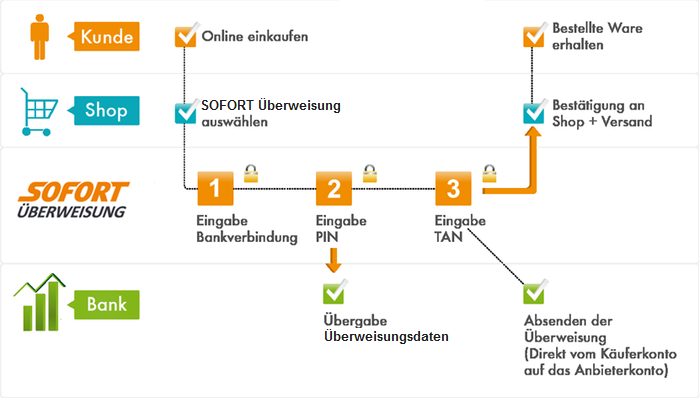
2. Integrationsschritte
Um SOFORT Überweisung in Shopware 3 zu integrieren, sind die folgenden Schritte notwendig:
- Registrieren Sie sich als Anbieter auf unserer Seite https://www.sofort.com/register
- Neues SOFORT Projekt erstellen und konfigurieren
- Installieren des SOFORT Moduls im Shop
- SOFORT Modul im Administrations-Backend Ihres Shops einrichten
3. Einrichten eines Projektes für SOFORT Überweisung
Registrierung bei Sofort
Um SOFORT Überweisung in Ihrem Shop anbieten zu können, benötigen Sie einen Kundenaccount bei Sofort.
Falls Sie diesen noch nicht besitzen, können Sie sich unter https://www.sofort.com/register registrieren.
Nach der Registrierung müssen Sie im Anbietermenü eingeloggt sein und können im nächsten Schritt ein Projekt für Ihr System / Ihren Online Shop erstellen. Falls Sie nicht Sofort verwenden, müssen Sie noch das gewünschte Produkt aktivieren. Die Produktaktivierung findet sich in der linken Navigation unter "Mein Konto > Produkt-Aktivierung".
Neues SOFORT Projekt erstellen
Um ein Projekt anzulegen, klicken Sie bitte „Neues Projekt“ in der linken Spalte und legen ein SOFORT Gateway-Projekt an. Wenn Sie schon eine andere SOFORT-Zahlart in Ihrem Shop nutzen, können Sie SOFORT Überweisung in dem bereits bestehenden Projekt aktivieren.
ACHTUNG: Bitte wählen Sie als Projekttyp "SOFORT Gateway" aus.
Funktionen wie automatische Rückbuchungen und Käuferschutz stehen nur zur Verfügung wenn Sie ein Konto der Deutsche Handelsbank hinterlegen. Sie haben die Möglichkeit während der Projektanlage ein Deutsche Handelsbank Konto zu beantragen.
Vervollständigen Sie nun Ihre Projektdaten. Die wichtigsten Einstellungen im Überblick:
Allgemeine Einstellungen
- Projektname: Geben Sie hier den Namen Ihres Shops an.
- Shopsystem: Wählen Sie Ihr Shop-System.
- Branche: Wählen Sie Ihre Branche.
- Webseite: Geben Sie die URL zu Ihrem Online-Shop an.
Adresse
Die hier eingetragene Adresse wird Ihrem Kunden auf unserem Zahlformular angezeigt.
Bankverbindung
Tragen Sie hier Ihre Bankverbindung ein, auf der die Zahlungen eingehen sollen. Beachten Sie, dass Sie für Auslandstransaktionen in anderen Währungen ein entsprechendes Währungskonto benötigen. Sie können nach Projektanlage in den „Erweiterten Einstellungen“ des Projektes weitere Bankverbindung für Fremdwährungen hinterlegen (z.B.: für Transaktionen aus Polen ein Złoty Währungskonto).
Einstellungen für alle Zahlmethoden
Wählen Sie zuerst Ihr Anbieterprofil:
- Händler/Shopanbieter: Wählen Sie dieses Profil wenn Sie Waren versenden.
- Contentanbieter: Wählen Sie dieses Profil, wenn Sie digitale Güter (Downloads, Guthaben etc.) oder Dienstleistungen anbieten.
Automatische Weiterleitung: Bitte aktivieren Sie diese Option
Die übrigen Einstellungen lassen Sie bitte unverändert, da Sie vom Modul bestimmt werden.
Käuferschutz
Wenn Sie ein Deutsche Handelsbank Konto haben, können Sie den Käuferschutz aktivieren. Ihr Account muss dafür freigeschaltet sein, wenden Sie sich dazu bitte an die Deutsche Handelsbank. Mehr Informationen zu der Deutsche Handelsbank und Käuferschutz erhalten Sie unter https://www.handelsbank.com/
Zahlarten
Aktivieren Sie hier SOFORT Überweisung indem Sie die Checkbox aktivieren.
- Testmodus: Mit Aktivierung dieser Option, können Sie SOFORT Überweisung testen. Mehr Informationen dazu im Kapitel „Testen“. Echte und Test-Transaktionen sind parallel möglich. Wir empfehlen dennoch den Testmodus im Produktivbetrieb zu deaktivieren.
- Absender-Land sperren: Lassen Sie diese Option deaktiviert.
Konfigurationsschlüssel
Nach Projektanlage können Sie in Ihrem Projekt Ihren Konfigurationsschlüssel einsehen. Bitte hinterlegen Sie diesen Schlüssel in Ihrem Modul.
Projektlogo
Nach Projektanlage können Sie in den erweiterten Einstellungen ein Logo Ihres Shops oder Firma hochladen. Dieses Logo wird anstatt der eingetragenen Adresse auf unserem Zahlformular angezeigt.
4. Installieren der Schnittstelle
Vor Veränderungen an Ihrem Shop empfiehlt es sich immer eine Sicherung der des Shops und der Datenbank anzulegen.
4.1. Integration der Schnittstelle
Um die Schnittstelle für die sofort-Produkte zu integrieren, gehen Sie folgendermaßen vor:
-
Navigieren Sie in der Administrationsoberfläche Ihres Shopware-Shops zu dem Menüpunkt
„Configuration“ → „Plugin Manager“ → „Add plugin manually“
- Tragen Sie in dem Feld folgende Adresse ein:
https://www.sofort.com/var/sofort/storage/data/shopmodules/DE_88_ShopWare/sG_shopware.zip
- Klicken Sie abschließend auf „Start“
4.2. Installieren der Bezahlmethode
Nach dem Upload des Moduls müssen Sie selbiges installieren. Um das Modul zu installieren rufen Sie bitte den Menüpunkt Einstellungen → Plugins auf. In der linken Spalte klicken Sie auf den Menüpunkt „Community Store“ und wählen den Eintrag “sofort Multipay“. Mit einem Klick auf den Button „Install“ installieren Sie die Schnittstelle.
In dem sich öffnenden Fenster wählen Sie den Radiobutton „Ja“ um die Schnittstelle global zu aktivieren. Vergessen Sie nicht auf speichern am Fuß der Leiste zu klicken.
5. Einrichten einer Zahlart
5.1. Konfigurieren der Bezahlmethode
Navigieren Sie in Ihrem Admin-Bereich zu „Einstellungen“ -> „Grundeinstellungen“. Klicken Sie auf das Plus-Zeichen in der linken Spalte im Menüpunkt „Schnittstellen“ und anschließend auf „sofort multipay“. Wenn das Modul korrekt eingebunden wurde, finden Sie dort die verfügbaren Zahlungsarten für dieses Modul.
Von der SOFORT zugewiesener Konfigurationsschlüssel : Hinterlegen Sie hier Ihren Konfigurationsschlüssel aus dem Kundenmenü.
Bestellstatus: In den Feldern Bestellstatus können Sie den gewünschten Status für den jeweiligen Zustand der Bestellung festlegen.
Käuferschutz: Sie haben hier die Möglichkeit den Käuferschutz für SOFORT Überweisung und Vorkasse by SOFORT zu aktivieren. Beachten Sie hierfür, dass in Ihrem Anbietermenü bei der SOFORT der Käuferschutz ebenfalls aktiviert werden muss (siehe).
Banner/Text: Wählen Sie hier ob in der Zahlungsauswahl ein Text oder ein Banner angezeigt wird.
Achtung! Wenn Sie iDeal nutzen möchten, beachten Sie, dass Sie dazu ein separates iDeal-Projekt anlegen müssen und nicht über das SOFORT Gateway-Projekt nutzen können. Nähere Informationen zu iDeal finden Sie auf unserer Homepage.
5.2. Aktivieren einer einzelnen Zahlungsmethode
Navigieren Sie in Ihrem Admin-Bereich zu „Einstellungen“ -> „Zahlungsarten“. Sie sehen nun die verfügbaren Zahlungsarten. Klicken Sie auf die gewünschte Zahlungsart. Sie können nun spezifische Shopeinstellungen bezüglich dieser Zahlungsart vornehmen, wie z.B. Verfügbarkeit für bestimmte Länder, Aufpreise, etc.
Um das Modul zu aktivieren tragen Sie im Feld „aktiv“ die Ziffer „1“ ein. Um eine Zahlungsart zu deaktivieren die Ziffer „0“.
Im Feld „Position“ können Sie festlegen an welcher Stelle die Zahlungsart gelistet werden soll in der Zahlungsauswahl.
6. Testen
Um die Funktionalität Ihrer Einbindung(en) der installierten Zahlarten komplett zu testen, führen Sie bitte eine Testüberweisung direkt über Ihr System/Shop aus. Dies sind die einzelnen Schritte:
- Testmoduls im gewünschten Projekt im SOFORT Anbietermenü aktivieren.
- Bestellung in Ihrem System / Shop durchführen und Zahlungsart SOFORT Überweisung auswählen.
- Für deutsche Absenderkonten auf dem Zahlformular von SOFORT "88888888" (8x "8") als BLZ verwenden, für Belgien "Andere" wählen und "999" (3x "9"), sowie für alle anderen Länder "00000" (5x "0") bzw. "Demo Bank" auswählen. Alle folgenden Daten können Sie beliebig wählen. (In Kürze können Sie anstatt der Test-BLZ auch eine länderspezifische Test-BIC übergeben: "SFRT{ISO-Länderkürzel}20XXX", z.B. für Deutschland "SFRTDE20XXX")
- Überprüfen der korrekten Rückleitung
- Wird nach der Transaktion auf die Bestätigungsseite in Ihrem System / Shop geleitet?
- Kommen alle Benachrichtigungen richtig an?
- Wird der Bestellstatus richtig gesetzt bzw. wird die Bestellung korrekt angelegt?
Hinweis: Deaktivieren Sie nach erfolgreichem Test den Testmodus in Ihren Projekteinstellungen im SOFORT Anbietermenü, damit Käufer nicht mit den Testdaten eine Zahlung simulieren können.
7. Support & Kontakt
Das Team von Sofort steht Ihnen zur Verfügung, sollten Sie Hilfe benötigen.
Sie können uns eine E-Mail an service@sofort.com schreiben.
Auch bei technischen Fragen helfen wir Ihnen gerne weiter:
Technische Beratung:
Telefon: +49 (0)89 24 88 37 691
E-Mail: integration@sofort.com
Geschäftszeiten:
Montag-Donnerstag: 08:30-18:00 Uhr
Freitag: 08:30-17:00 Uhr
© Klarna Bank AB (publ). Alle Rechte, einschließlich der Übersetzung, vorbehalten.
Die Dokumentation einschließlich aller veröffentlichten Inhalte ist urheberrechtlich geschützt. Nachdruck oder Reproduktion jeglicher Art sowie die Verarbeitung, Vervielfältigung und Verbreitung unter Verwendung elektronischer Systeme in irgendeiner Form bedarf der vorherigen schriftlichen Genehmigung der Klarna Bank AB (publ).
Die Verwendung dieser Dokumentation und die Umsetzung der darin enthaltenen Angaben erfolgt ausdrücklich auf eigenes Risiko. Die Klarna Bank AB (publ) übernimmt keine Gewähr für die Funktion einzelner Programme oder von Teilen derselben. Insbesondere übernimmt die Klarna Bank AB (publ) keine Haftung für etwaige, aus dem Gebrauch resultierende Folgeschäden.